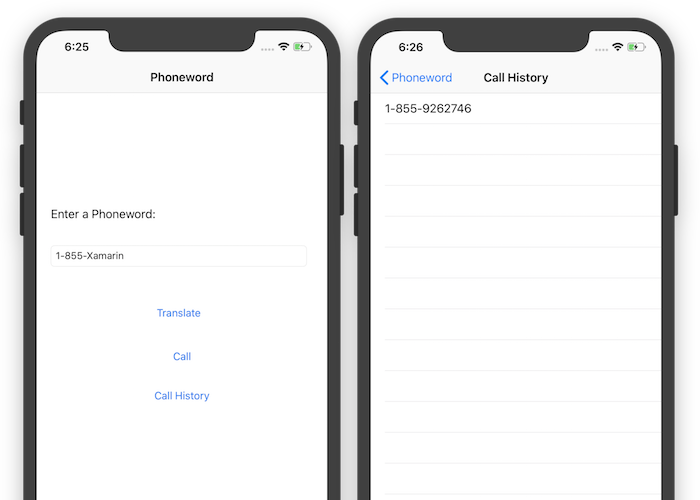Привет, iOS (несколько экранов): краткое руководство
Предупреждение
Поддержка конструктора iOS была прекращена в Visual Studio 2019 версии 16.8 и Visual Studio 2019 для Mac версии 8.8. В Visual Studio 2019 версии 16.9 и Visual Studio для Mac версии 8.9 этот конструктор удален. Создавать пользовательские интерфейсы iOS рекомендуется непосредственно на Mac с помощью Xcode Interface Builder. Дополнительные сведения см. в статье Проектирование пользовательских интерфейсов с помощью Xcode.
В этой части пошагового руководства вы добавите в приложение Phoneword второй экран с журналом телефонных номеров, на которые из приложения совершались звонки. Итоговое приложение будет иметь второй экран с журналом вызовов, как показано на следующем снимке экрана:
Прилагаемый подробный обзор описывает полученное приложение, а также затрагивает архитектуру, навигацию и другие новые понятия iOS, которые вам встретились.
Требования
Это руководство начинается с того момента, на котором заканчивается документ "Привет, iOS", поэтому вам нужно сначала изучить Привет, iOS: краткое руководство. Скачайте готовую версию приложения Phoneword из примера Привет, iOS.
Пошаговое руководство для macOS
В этом пошаговом руководстве вы добавите в приложение Phoneword экран "Call History" (Журнал вызовов).
Откройте приложение Phoneword в Visual Studio для Mac. При необходимости готовое приложение Phoneword из пошагового руководства Привет, iOS можно скачать здесь.
Откройте файл Main.storyboard из Панели решения:
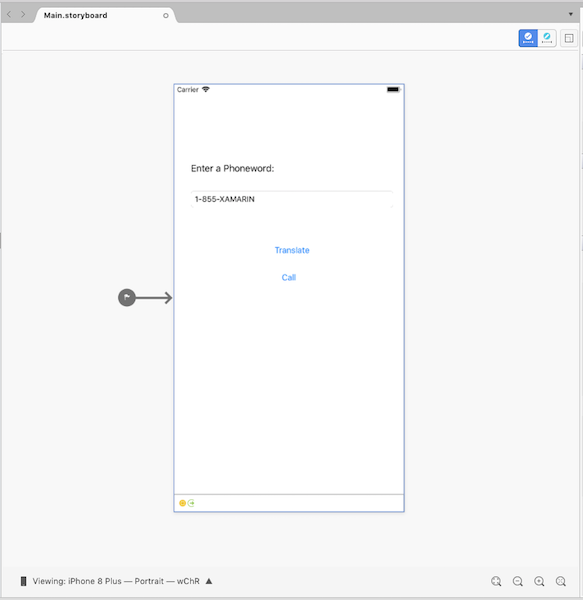
Перетащите контроллер навигации из панели элементов в область конструктора (чтобы уместить все элементы в этой области, может потребоваться уменьшить масштаб):
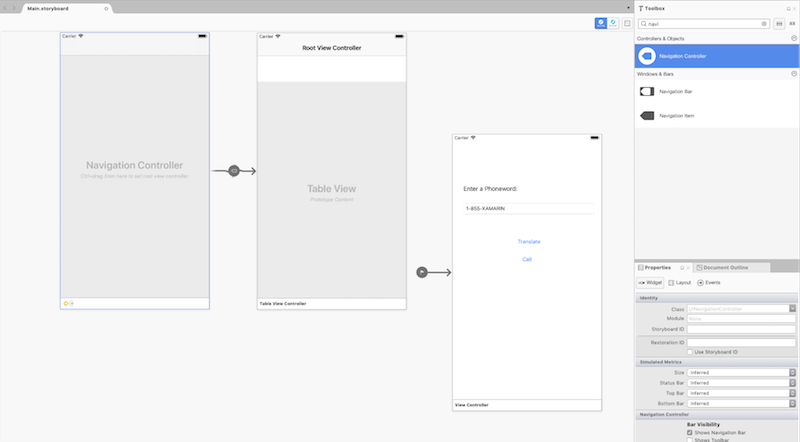
Перетащите элемент Sourceless Segue (Переход без источника) (это серая стрелка слева от контроллера представления) в контроллер навигации, чтобы изменить начальную точку приложения:

Выберите существующий контроллер корневого представления, щелкнув нижнюю панель, а затем нажмите клавишу DELETE, чтобы удалить его из области конструктора. Переместите сцену Phoneword к контроллеру навигации:
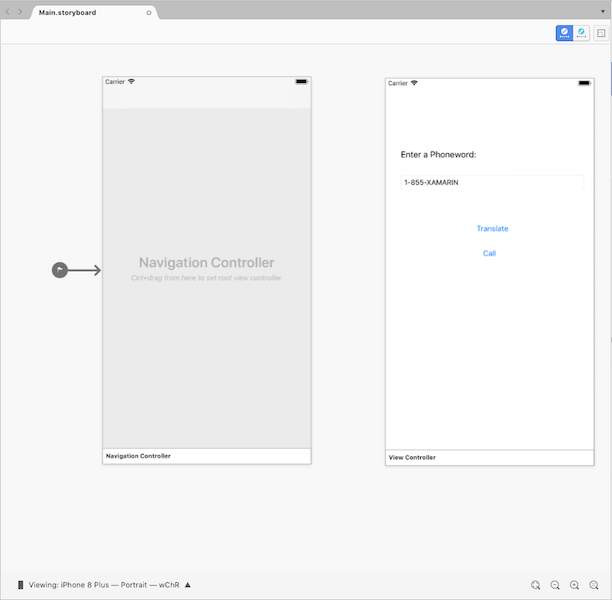
Задайте ViewController в качестве контроллера корневого представления у контроллера навигации. Нажмите и удерживайте клавишу CTRL и щелкните внутри контроллера навигации. Должна появиться синяя линия. Затем, продолжая удерживать клавишу CTRL, перетащите элементы из контроллера навигации в сцену Phoneword. Это называется перетаскиванием с удержанием клавиши CTRL:
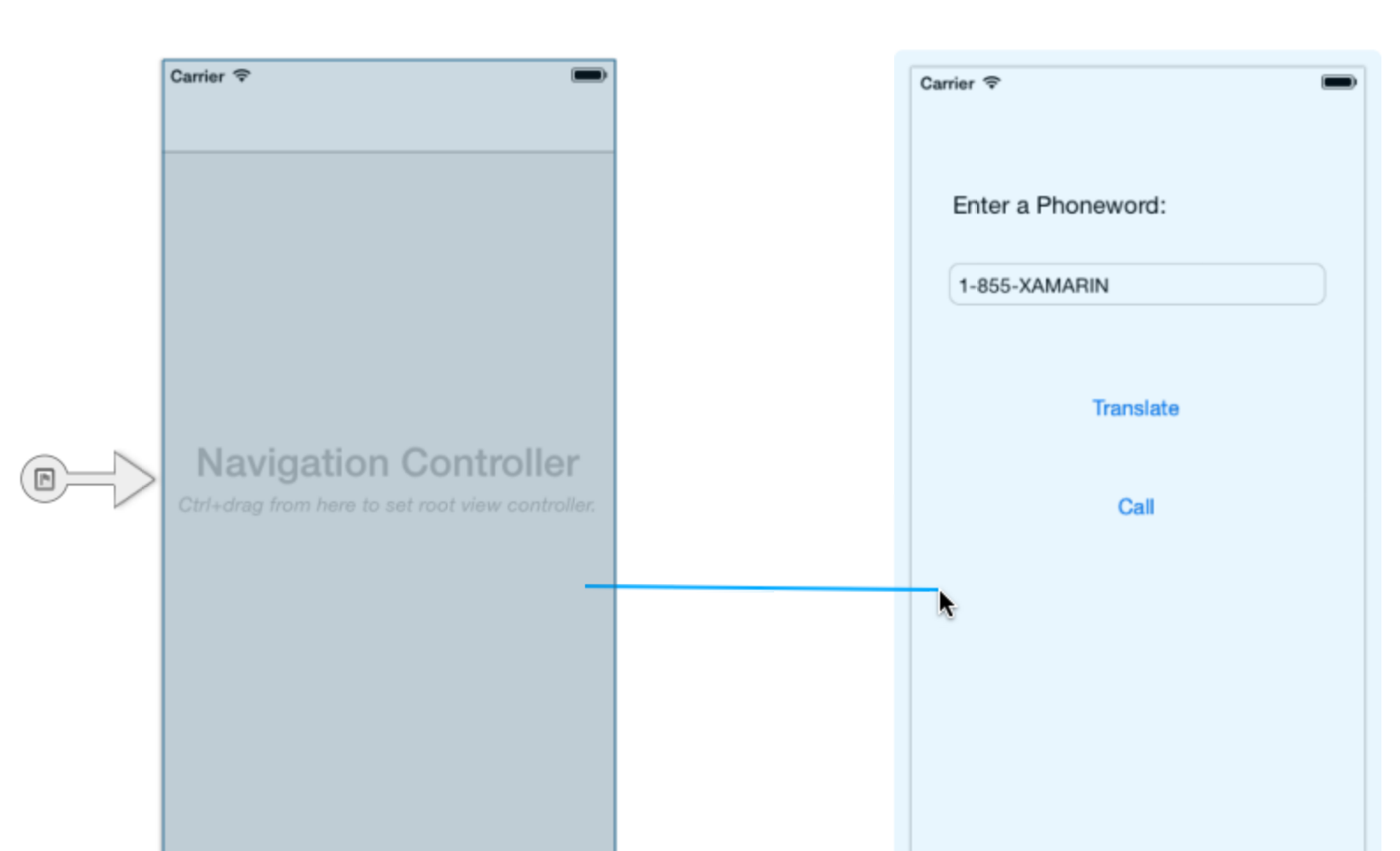
В контекстном меню задайте связь Корень:
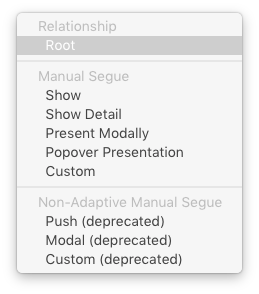
Теперь ViewController является контроллером корневого представления контроллера навигации:
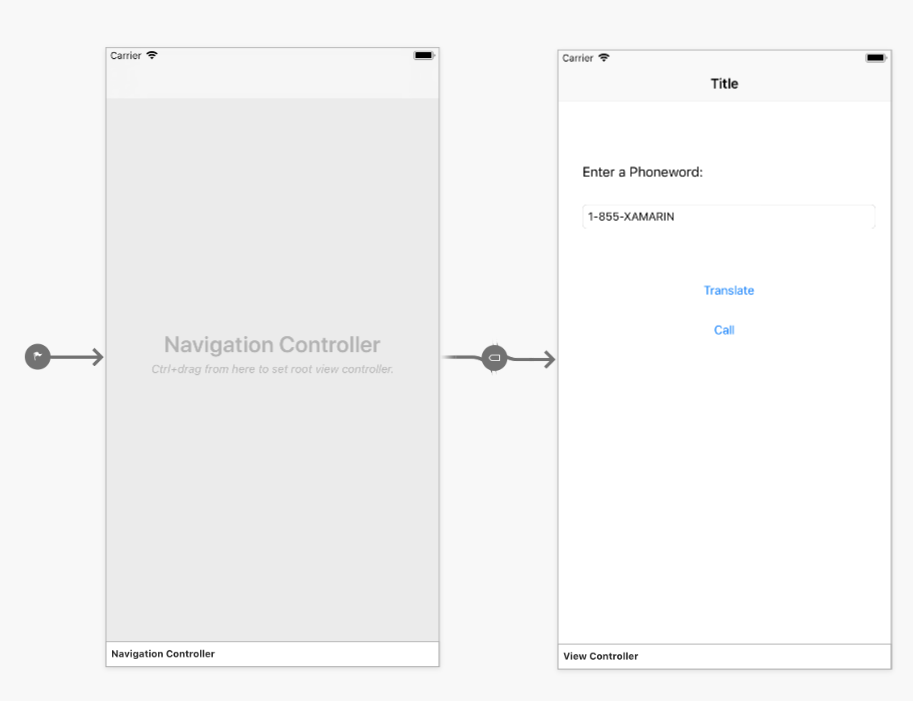
Дважды щелкните Phoneword экрана заголовок панели и изменить заголовок для Phoneword:
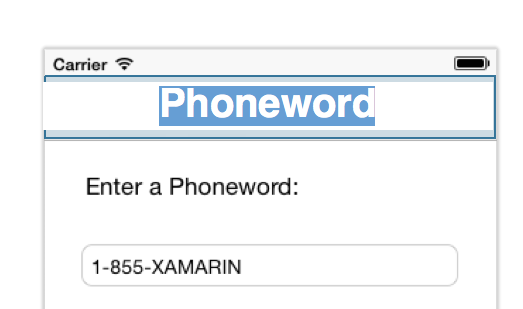
Перетащите элемент Button из панели элементов и поместите его под элементом Call Button (Кнопка вызова). Перетащите маркеры, чтобы сделать новый элемент Button такой же ширины, что и элемент Call Button (Кнопка вызова):
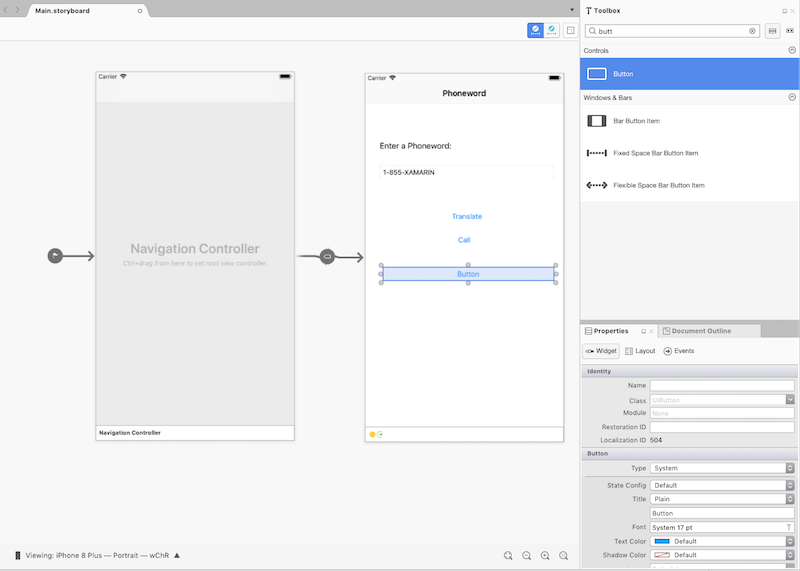
На Панели свойств измените имя кнопки на CallHistoryButton, а заголовок — на Call History:
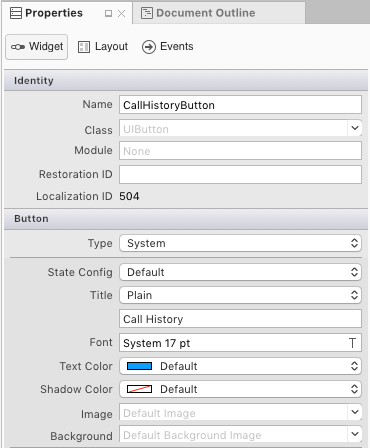
Создайте экран Call History (Журнал вызовов). Перетащите контроллер представления таблиц из панели элементов в область конструктора:
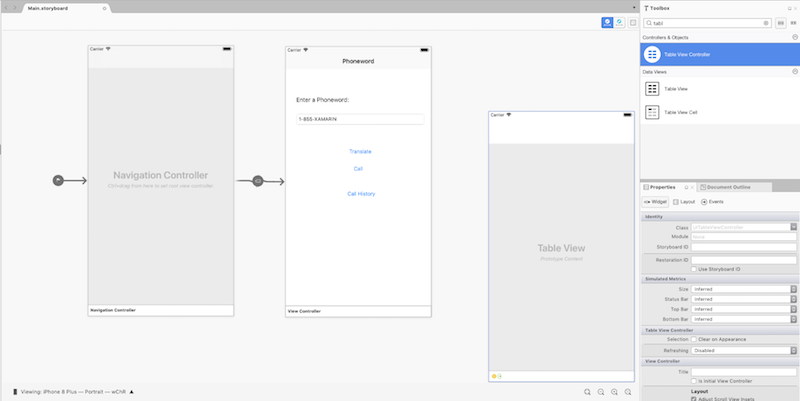
Затем выберите контроллер представления таблиц, щелкнув черную полосу в нижней части сцены. На Панели свойств измените класс контроллера представления таблиц на
CallHistoryControllerи нажмите клавишу ВВОД: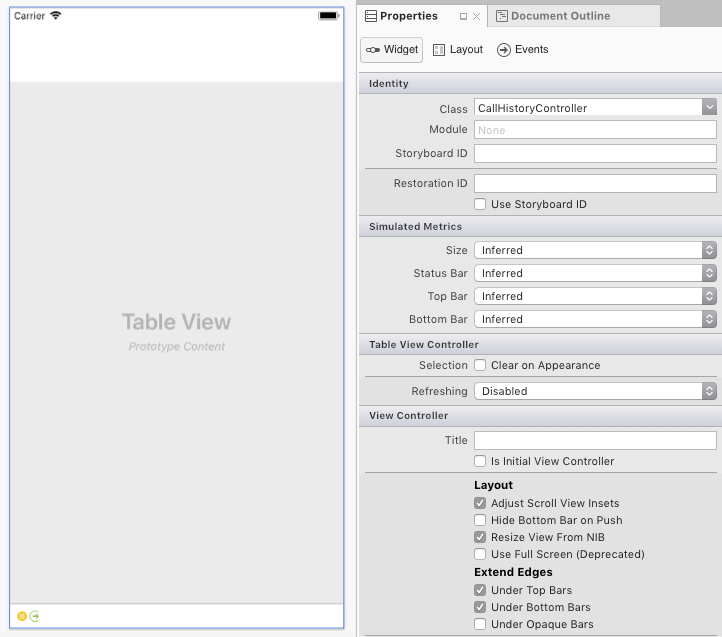
Конструктор iOS создает пользовательский резервный класс
CallHistoryControllerдля управления иерархией представлений содержимого на этом экране. На Панели решения появляется файл CallHistoryController.cs:
Дважды щелкните файл CallHistoryController.cs, чтобы открыть его, и замените содержимое следующим кодом:
using System; using Foundation; using UIKit; using System.Collections.Generic; namespace Phoneword_iOS { public partial class CallHistoryController : UITableViewController { public List<string> PhoneNumbers { get; set; } static NSString callHistoryCellId = new NSString ("CallHistoryCell"); public CallHistoryController (IntPtr handle) : base (handle) { TableView.RegisterClassForCellReuse (typeof(UITableViewCell), callHistoryCellId); TableView.Source = new CallHistoryDataSource (this); PhoneNumbers = new List<string> (); } class CallHistoryDataSource : UITableViewSource { CallHistoryController controller; public CallHistoryDataSource (CallHistoryController controller) { this.controller = controller; } public override nint RowsInSection (UITableView tableView, nint section) { return controller.PhoneNumbers.Count; } public override UITableViewCell GetCell (UITableView tableView, NSIndexPath indexPath) { var cell = tableView.DequeueReusableCell (CallHistoryController.callHistoryCellId); int row = indexPath.Row; cell.TextLabel.Text = controller.PhoneNumbers [row]; return cell; } } } }Сохраните приложение (⌘+S) и выполните его сборку (⌘+B), чтобы убедиться в отсутствии ошибок.
Создайте переход между сценой Phoneword и сценой Журнал вызовов. В сцене Phoneword выберите Кнопка журнала вызовов и, удерживая нажатой клавишу CTRL, перетащите из элемента Кнопка в сцену Журнал вызовов:
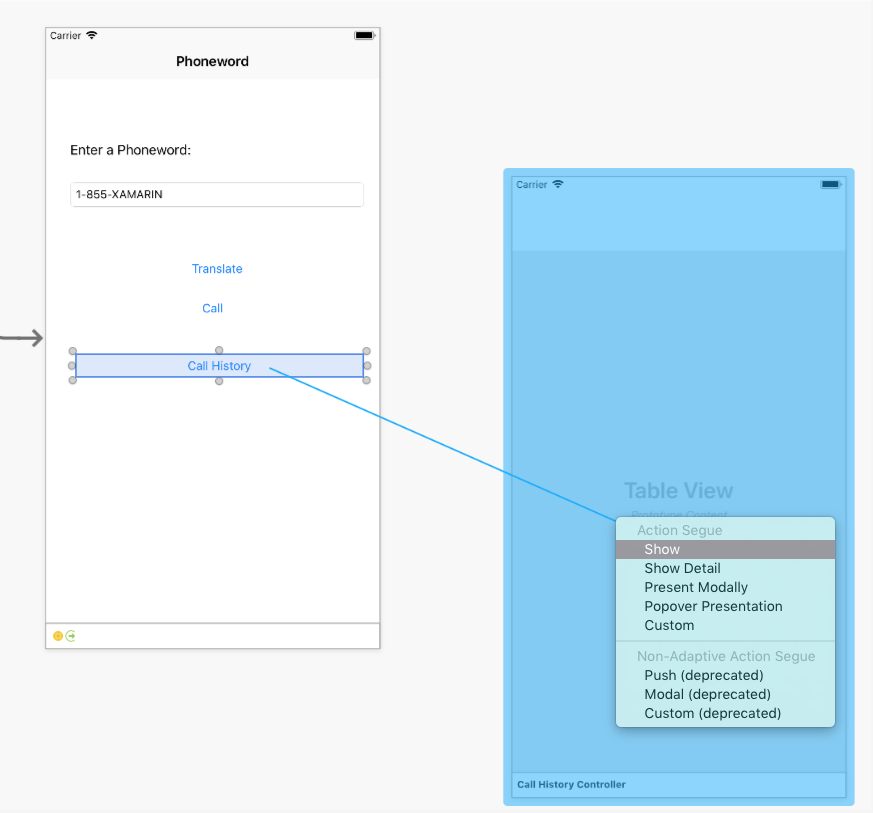
В контекстном меню Action Segue (Переход между действиями) выберите Показать.
Конструктор iOS добавляет переход между двумя сценами:
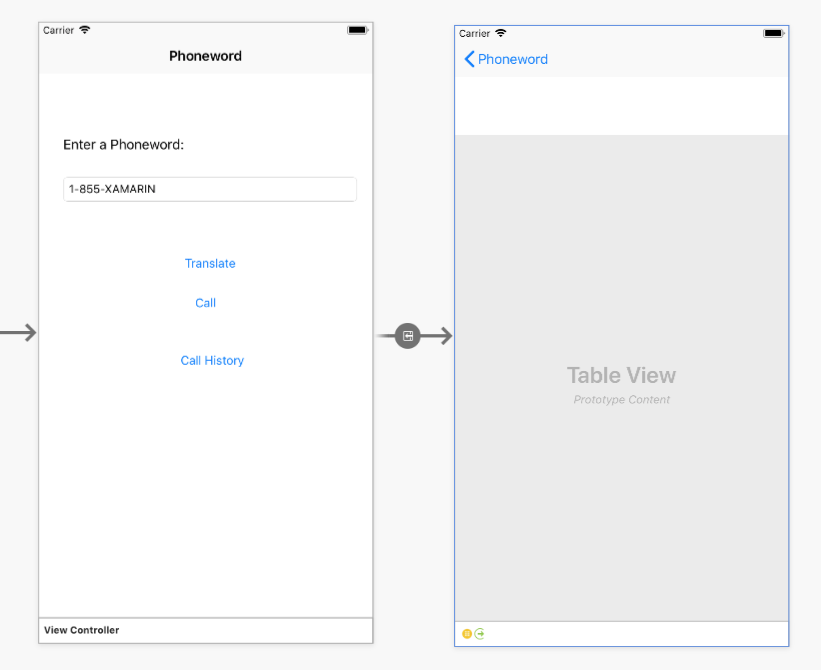
Добавьте Заголовок в контроллер представления таблиц, выбрав черную полосу в нижней части сцены и изменив Контроллер представления > Заголовок на Журнал вызовов на Панели свойств:
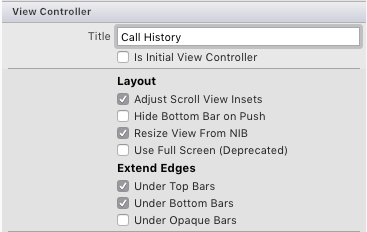
При запуске приложения Кнопка журнала вызовов откроет экран Журнал вызовов, однако представление таблиц будет пустым, так как отсутствует код для отслеживания и отображения телефонных номеров.
Это приложение сохраняет телефонные номера в виде списка строк.
Добавьте директиву
usingв верхней части ViewControllerSystem.Collections.Generic:using System.Collections.Generic;Измените класс
ViewControllerс помощью следующего кода:using System; using System.Collections.Generic; using Foundation; using UIKit; namespace Phoneword_iOS { public partial class ViewController : UIViewController { string translatedNumber = ""; public List<string> PhoneNumbers { get; set; } protected ViewController(IntPtr handle) : base(handle) { //initialize list of phone numbers called for Call History screen PhoneNumbers = new List<string>(); } public override void ViewDidLoad() { base.ViewDidLoad(); // Perform any additional setup after loading the view, typically from a nib. TranslateButton.TouchUpInside += (object sender, EventArgs e) => { // Convert the phone number with text to a number // using PhoneTranslator.cs translatedNumber = PhoneTranslator.ToNumber( PhoneNumberText.Text); // Dismiss the keyboard if text field was tapped PhoneNumberText.ResignFirstResponder(); if (translatedNumber == "") { CallButton.SetTitle("Call ", UIControlState.Normal); CallButton.Enabled = false; } else { CallButton.SetTitle("Call " + translatedNumber, UIControlState.Normal); CallButton.Enabled = true; } }; CallButton.TouchUpInside += (object sender, EventArgs e) => { //Store the phone number that we're dialing in PhoneNumbers PhoneNumbers.Add(translatedNumber); // Use URL handler with tel: prefix to invoke Apple's Phone app... var url = new NSUrl("tel:" + translatedNumber); // otherwise show an alert dialog if (!UIApplication.SharedApplication.OpenUrl(url)) { var alert = UIAlertController.Create("Not supported", "Scheme 'tel:' is not supported on this device", UIAlertControllerStyle.Alert); alert.AddAction(UIAlertAction.Create("Ok", UIAlertActionStyle.Default, null)); PresentViewController(alert, true, null); } }; } public override void PrepareForSegue(UIStoryboardSegue segue, NSObject sender) { base.PrepareForSegue(segue, sender); // set the view controller that’s powering the screen we’re // transitioning to var callHistoryController = segue.DestinationViewController as CallHistoryController; //set the table view controller’s list of phone numbers to the // list of dialed phone numbers if (callHistoryController != null) { callHistoryController.PhoneNumbers = PhoneNumbers; } } } }Здесь необходимо обратить внимание на несколько моментов.
- Переменная
translatedNumberперемещена из методаViewDidLoadи сделана переменной уровня класса. - Код CallButton изменен, чтобы добавлять набранные номера в список телефонных номеров с помощью вызова
PhoneNumbers.Add(translatedNumber). - Добавлен метод
PrepareForSegue.
Сохраните изменения и выполните сборку приложения, чтобы убедиться в отсутствии ошибок.
- Переменная
Нажмите кнопку Запустить, чтобы запустить приложение в симуляторе iOS:
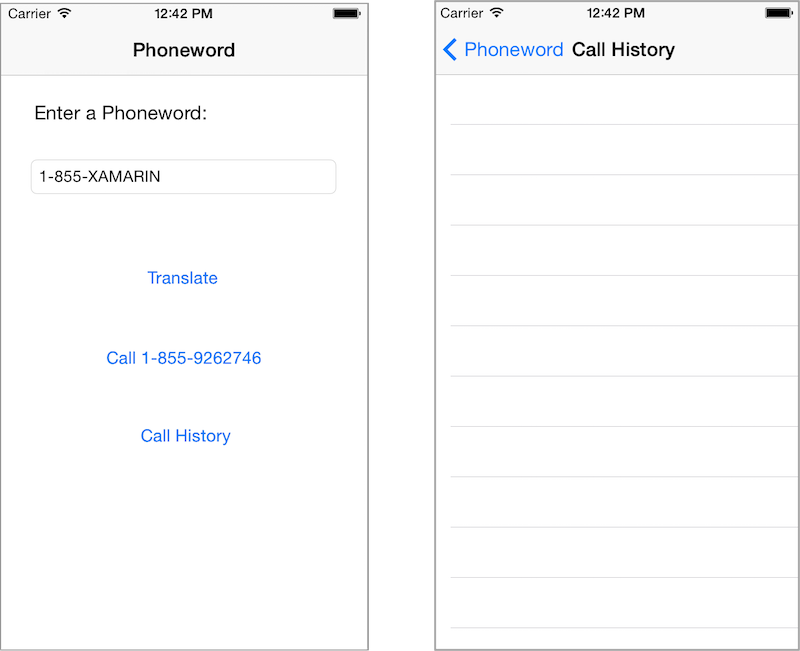
Поздравляем! Вы создали свое первое приложение Xamarin.iOS с несколькими экранами!
Пошаговое руководство для Windows
В этом пошаговом руководстве вы добавите в приложение Phoneword экран "Call History" (Журнал вызовов).
Откройте приложение Phoneword в Visual Studio. При необходимости скачайте готовое приложение Phoneword из пошагового руководства Привет, iOS. Не забывайте, что для подключения к Mac нужно использовать конструктор iOS и симулятор iOS.
Сначала измените пользовательский интерфейс. Откройте файл Main.storyboard в обозревателе решений и убедитесь, что в поле Просмотреть как задано значение iPhone 6:
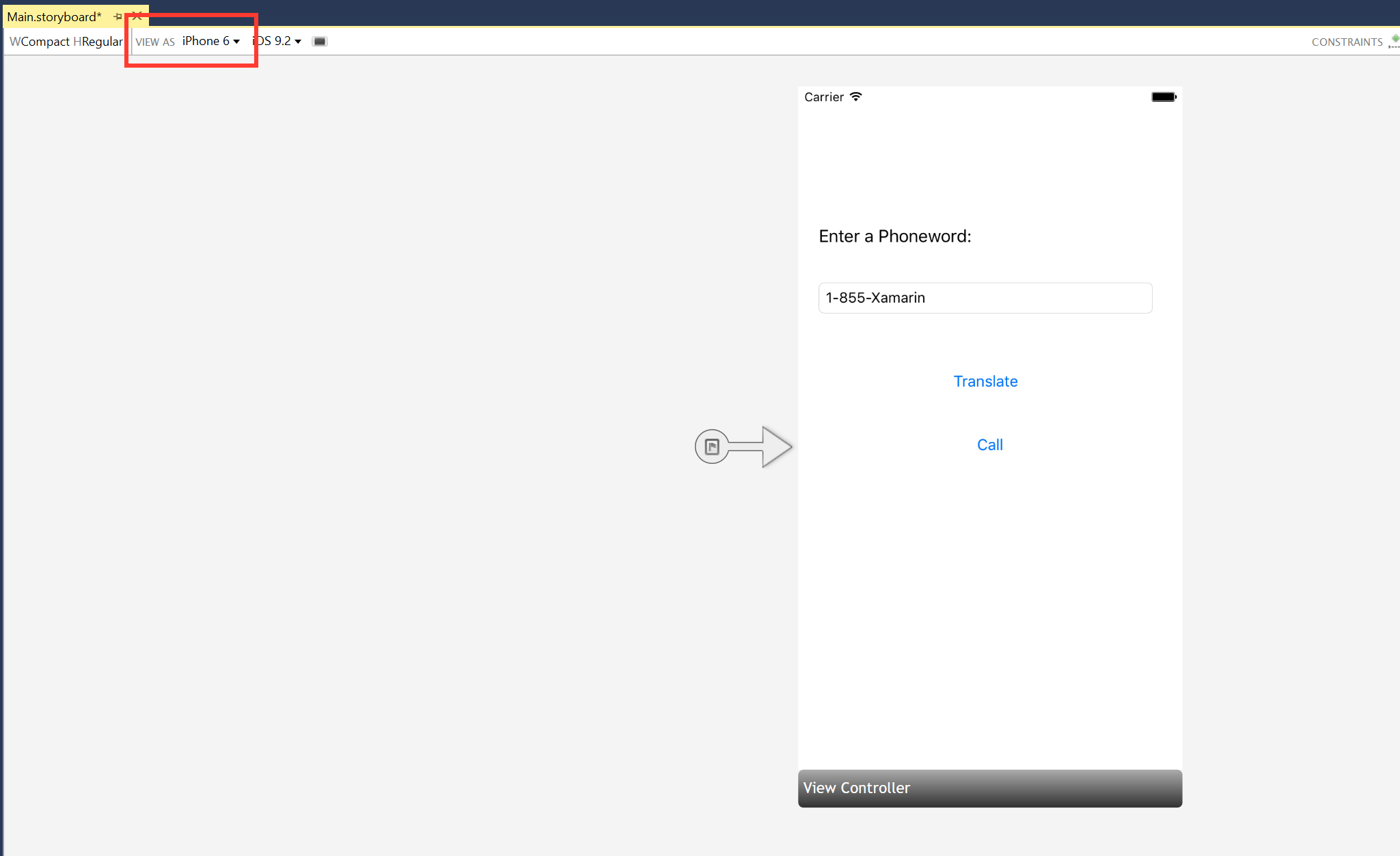
Перетащите контроллер навигации из панели элементов в область конструктора:

Перетащите переход без источника (это серая стрелка слева от сцены Phoneword) из сцены Phoneword на контроллер навигации, чтобы изменить начальную точку приложения:
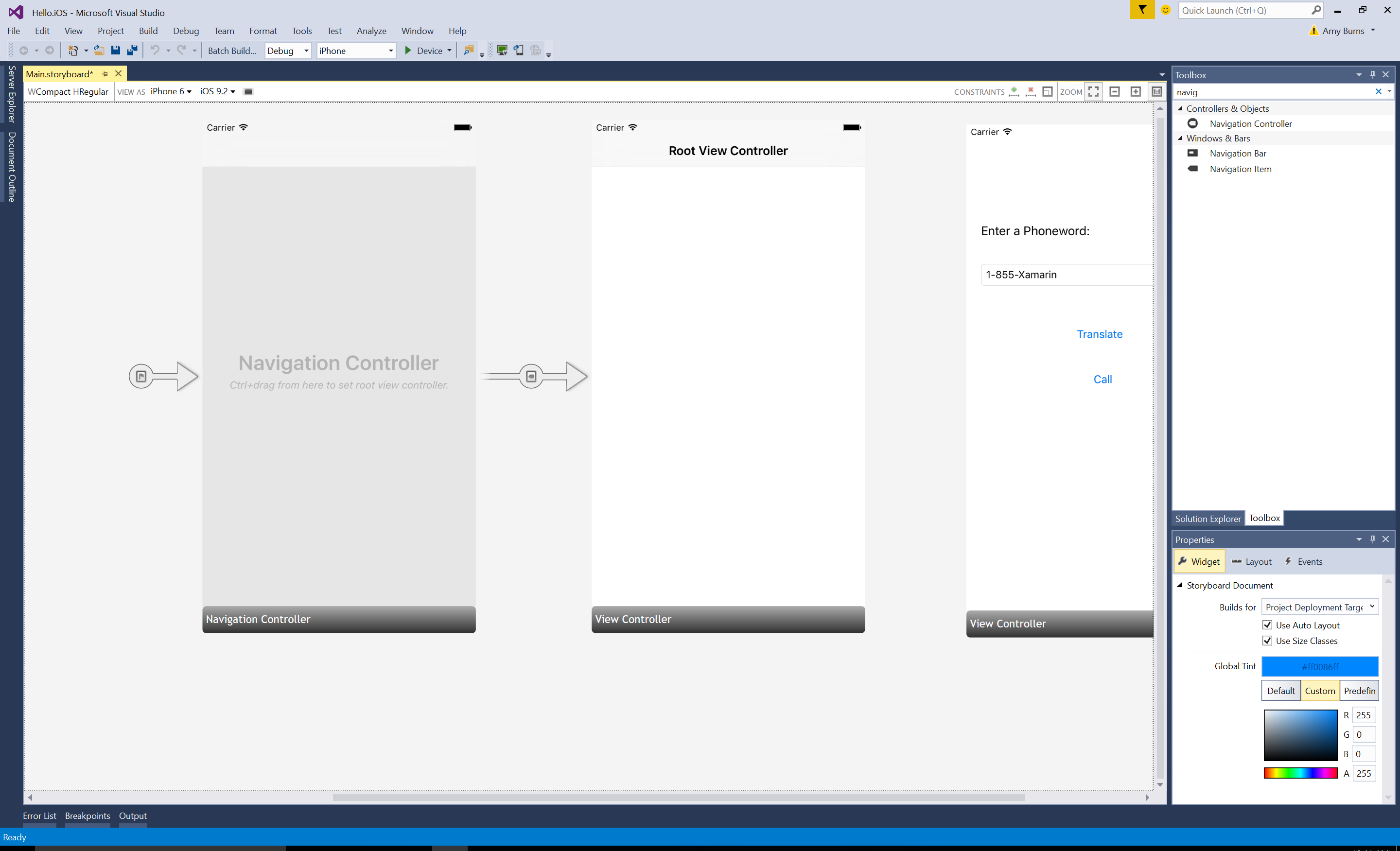
Выберите контроллер корневого представления, щелкнув черную полосу, а затем нажмите клавишу DELETE, чтобы удалить его из области конструктора. Переместите сцену Phoneword к контроллеру навигации:
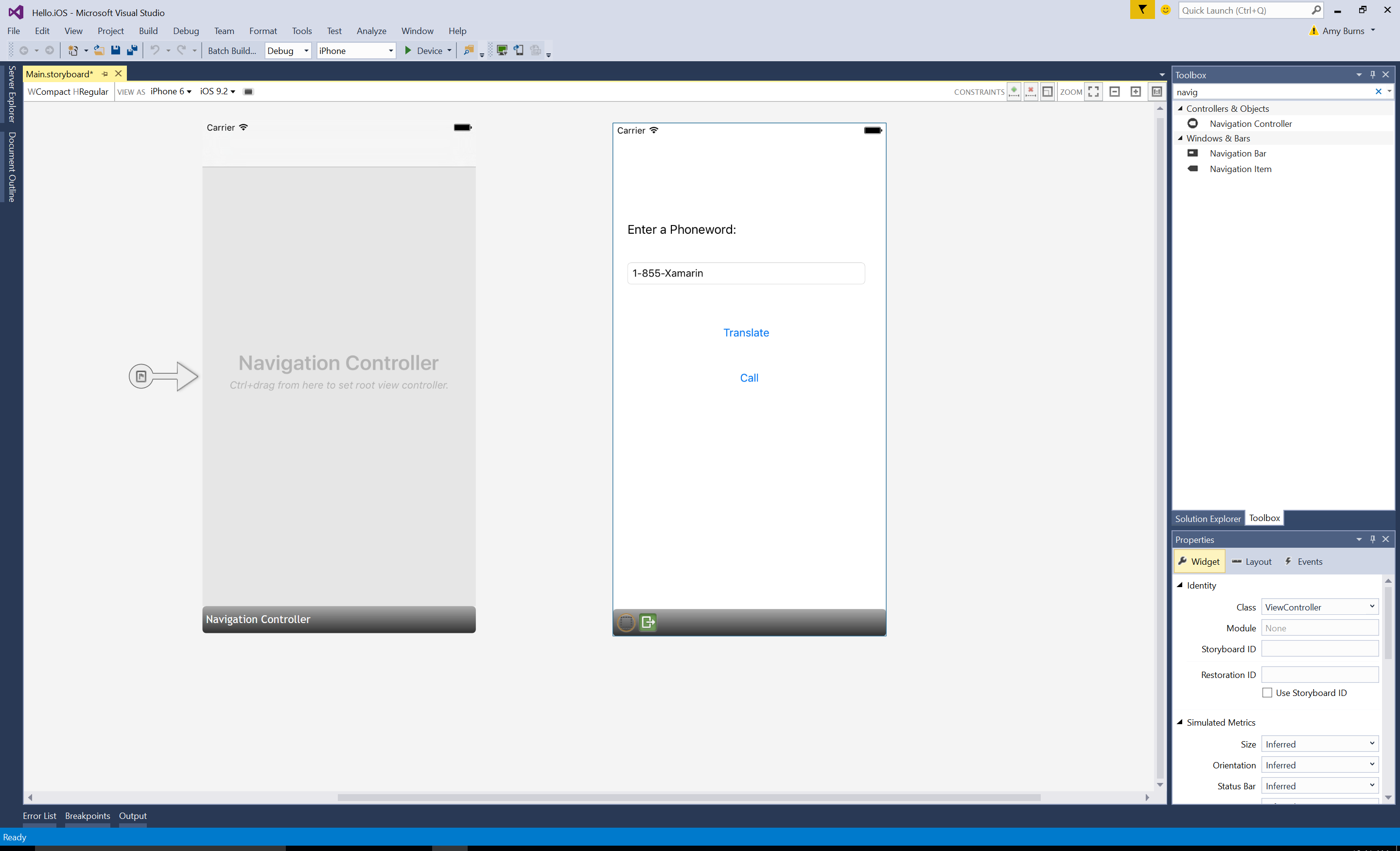
Задайте ViewController в качестве контроллера корневого представления у контроллера навигации. Нажмите и удерживайте клавишу CTRL и щелкните внутри контроллера навигации. Должна появиться синяя линия. Затем, продолжая удерживать клавишу CTRL, перетащите элементы из контроллера навигации в сцену Phoneword. Это называется перетаскиванием с удержанием клавиши CTRL:
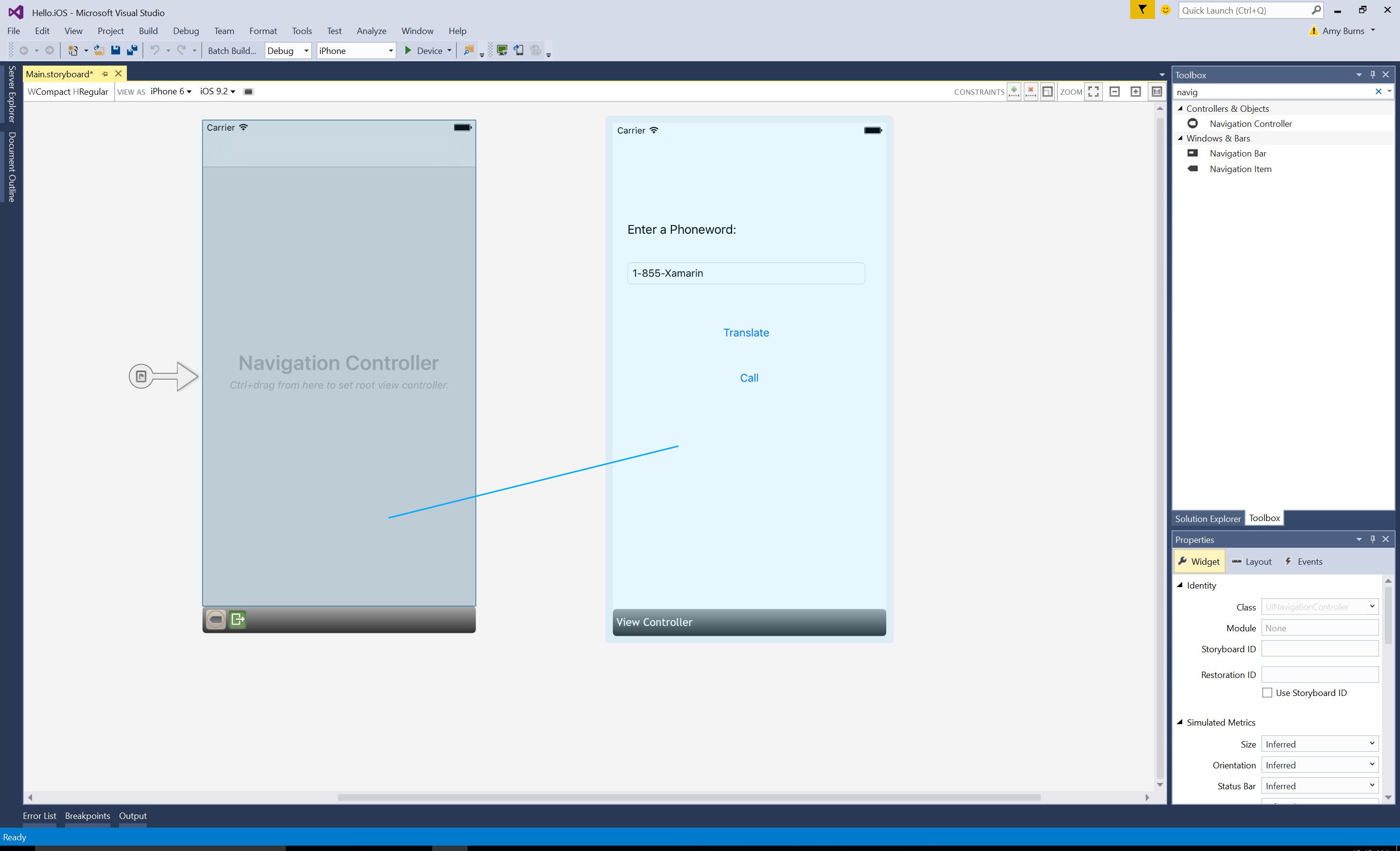
В контекстном меню задайте связь Корень:
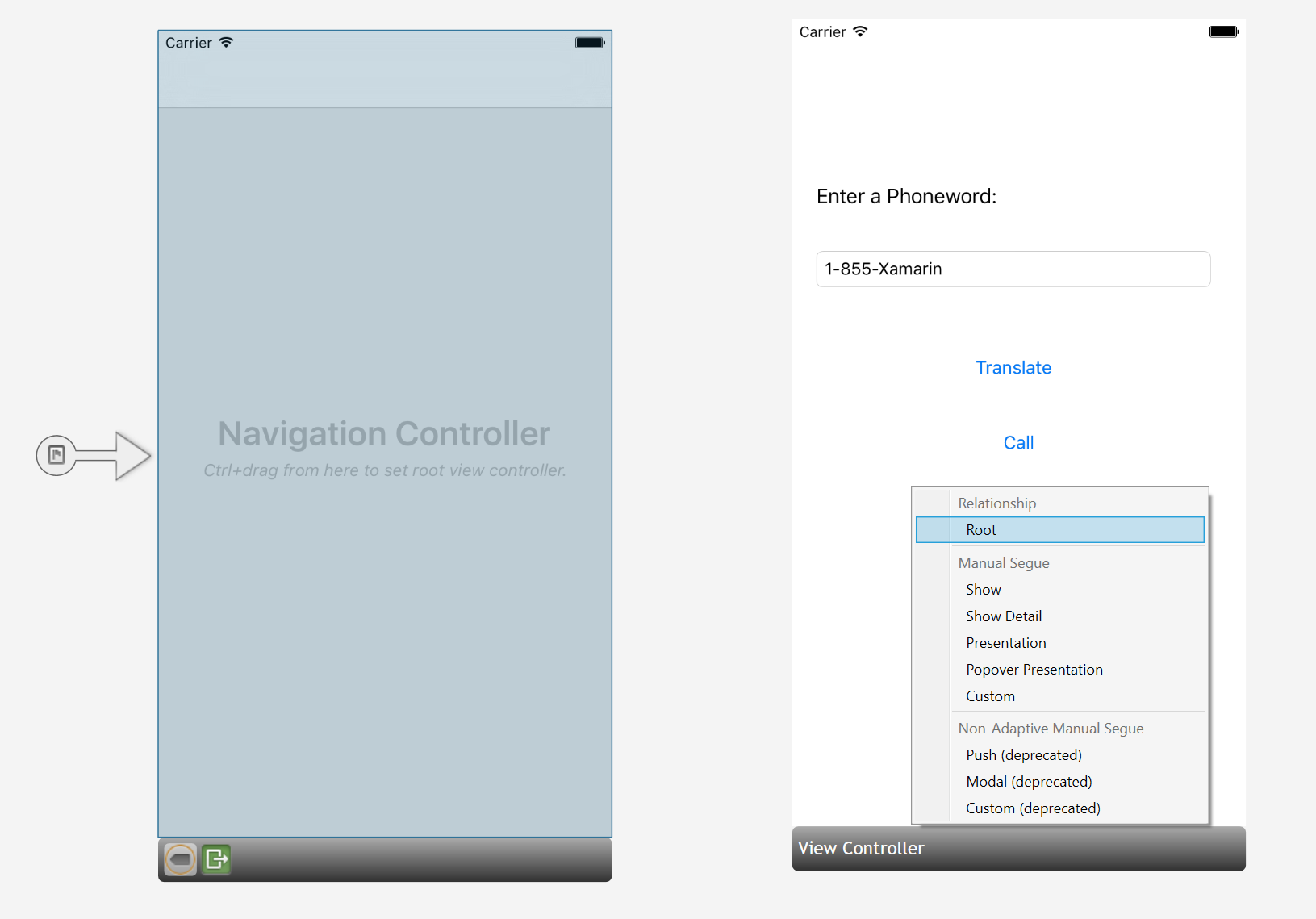
Теперь ViewController является контроллером корневого представления у контроллера навигации.
Дважды щелкните Phoneword экрана заголовок панели и изменить заголовок для Phoneword:

Перетащите элемент Button из панели элементов и поместите его под элементом Call Button (Кнопка вызова). Перетащите маркеры, чтобы сделать новый элемент Button такой же ширины, что и элемент Call Button (Кнопка вызова):
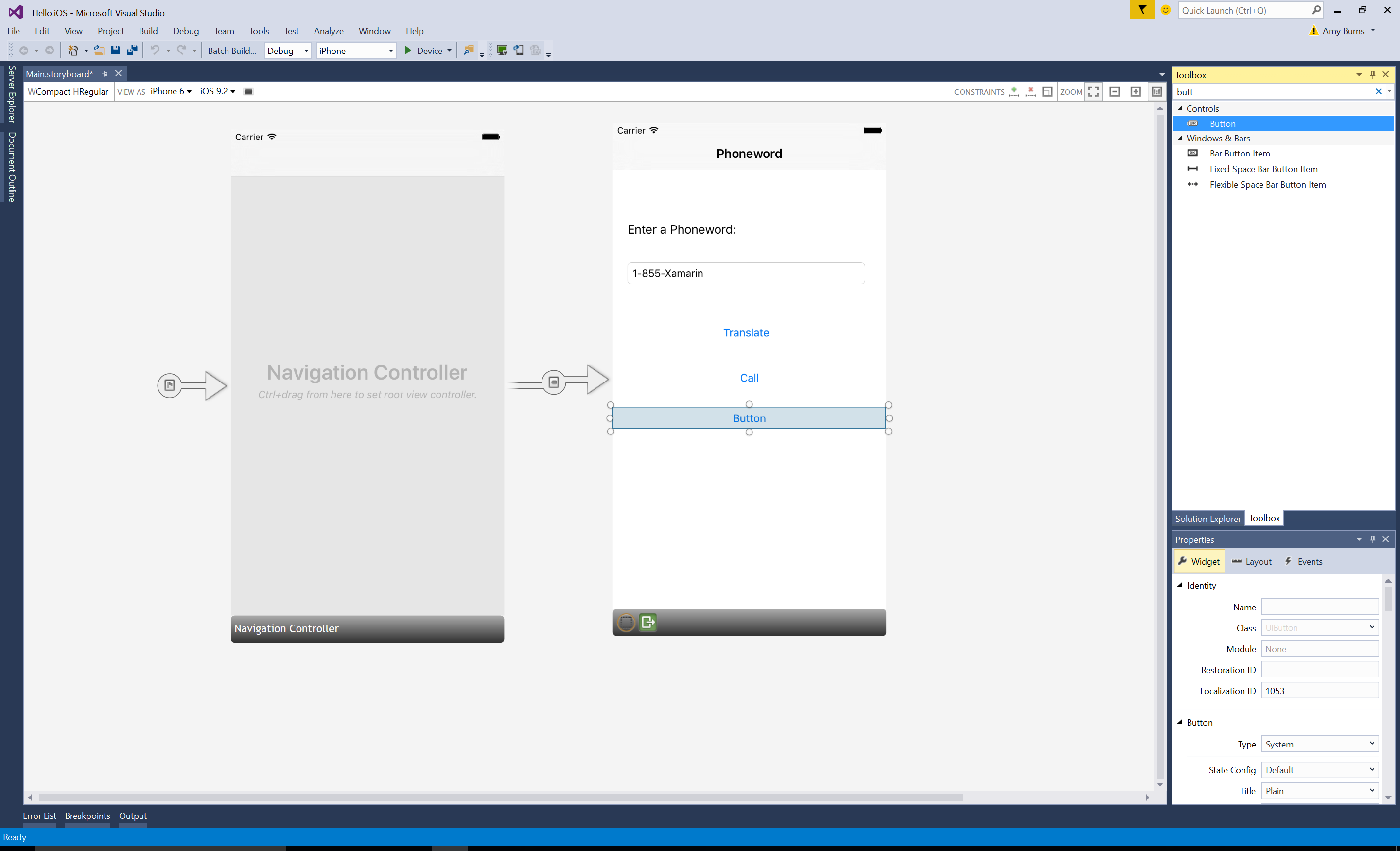
В обозревателе свойств измените Имя с Button на
CallHistoryButtonи измените Заголовок на Call History (Журнал вызовов):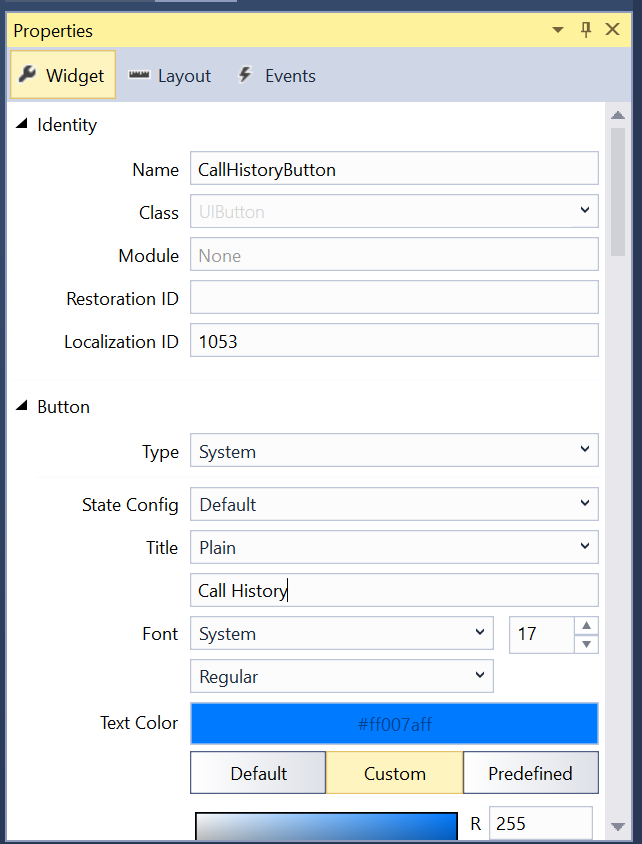
Создайте экран Call History (Журнал вызовов). Перетащите контроллер представления таблиц из панели элементов в область конструктора:
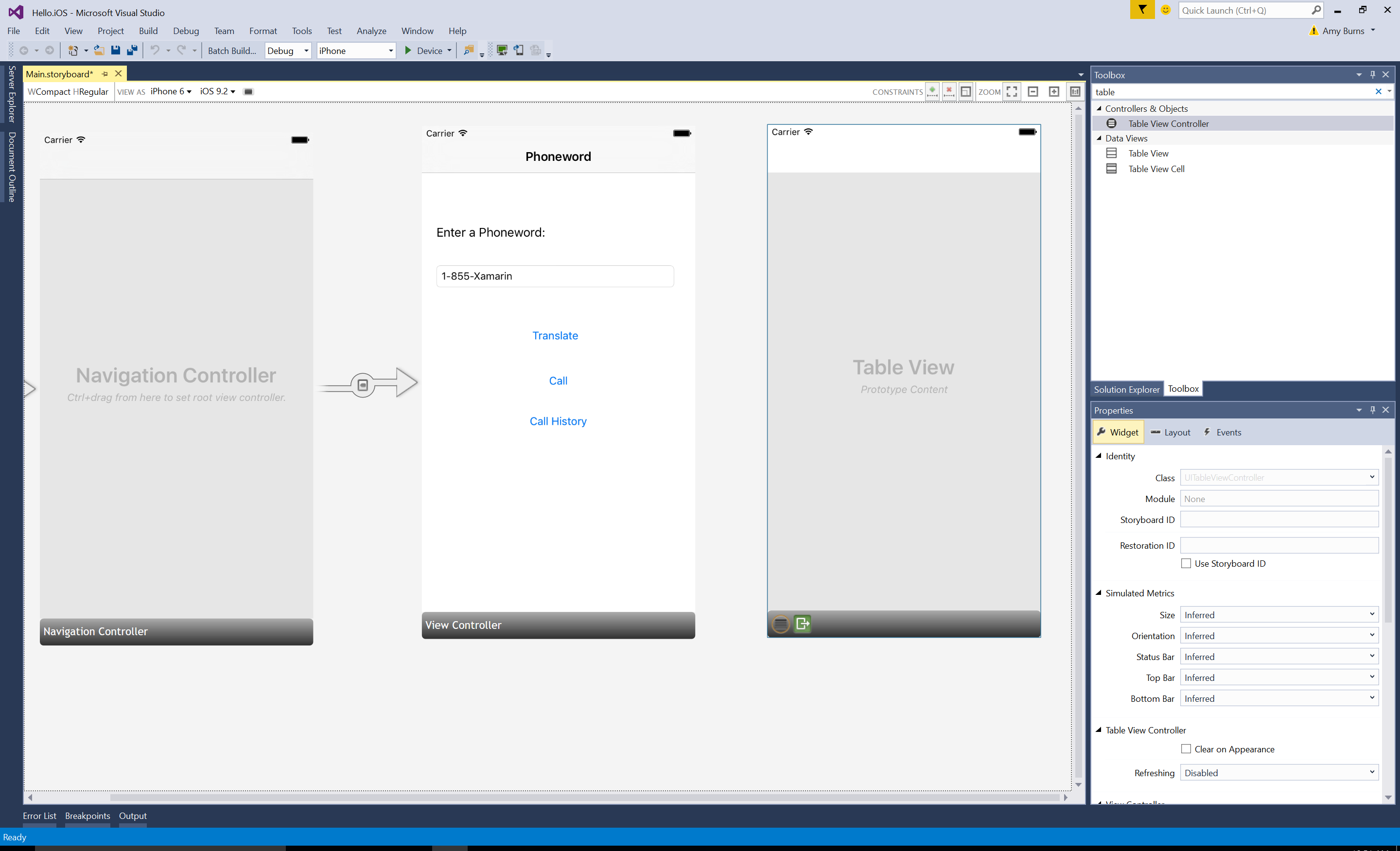
Выберите контроллер представления таблиц, щелкнув черную полосу в нижней части сцены. В обозревателе свойств измените класс контроллера представления таблиц на
CallHistoryControllerи нажмите клавишу ВВОД: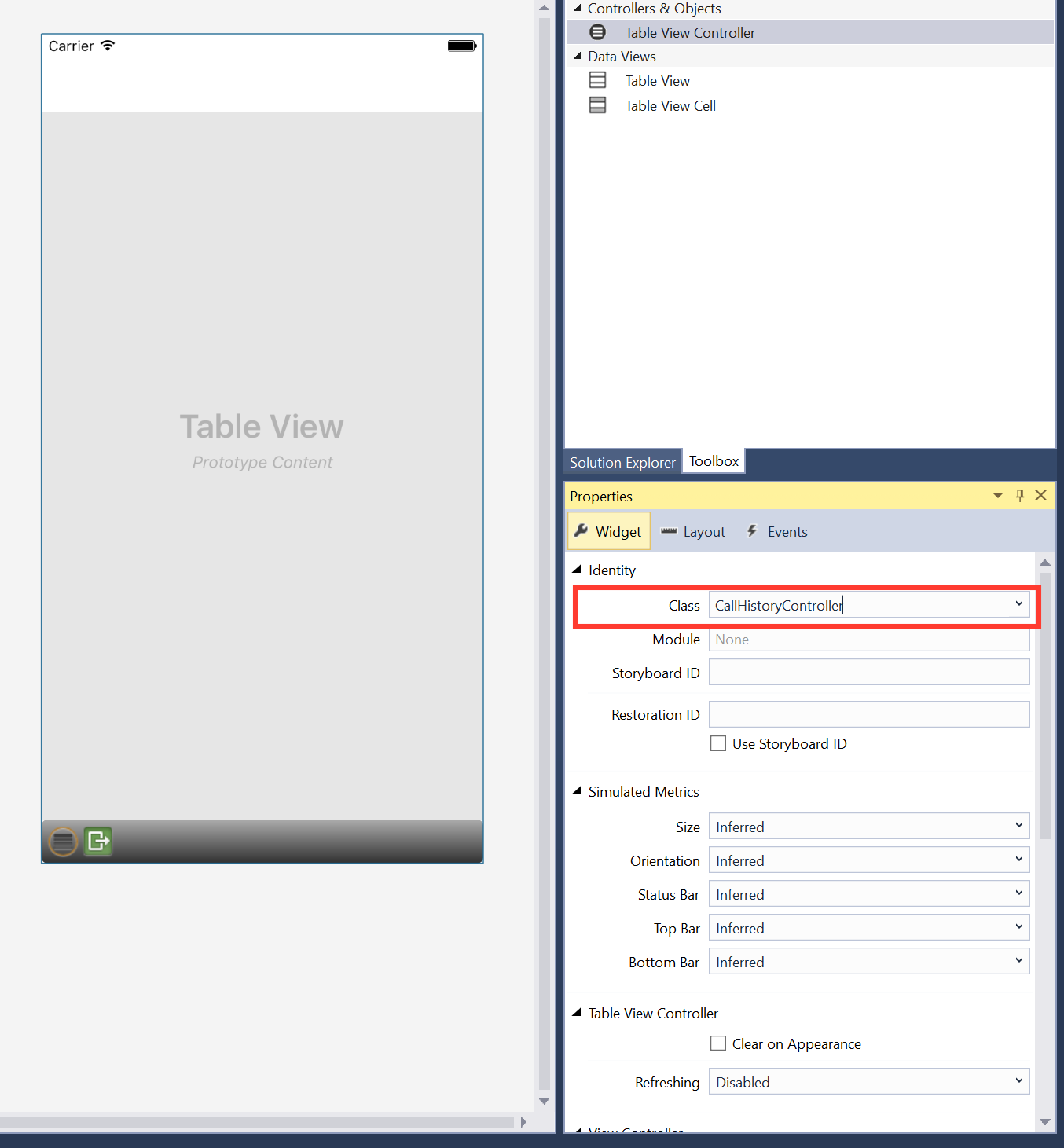
Конструктор iOS создает пользовательский резервный класс
CallHistoryControllerдля управления иерархией представлений содержимого на этом экране. В обозревателе решений появляется файл CallHistoryController.cs: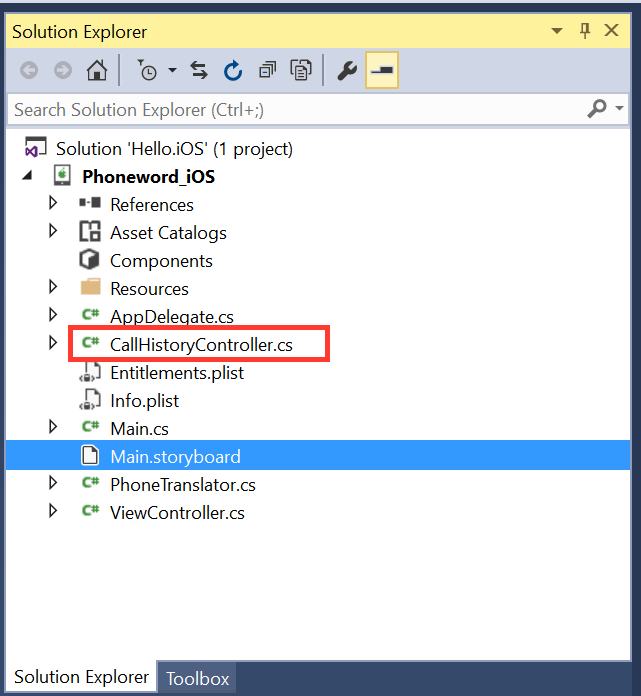
Дважды щелкните файл CallHistoryController.cs, чтобы открыть его, и замените содержимое следующим кодом:
using System; using Foundation; using UIKit; using System.Collections.Generic; namespace Phoneword { public partial class CallHistoryController : UITableViewController { public List<String> PhoneNumbers { get; set; } static NSString callHistoryCellId = new NSString ("CallHistoryCell"); public CallHistoryController (IntPtr handle) : base (handle) { TableView.RegisterClassForCellReuse (typeof(UITableViewCell), callHistoryCellId); TableView.Source = new CallHistoryDataSource (this); PhoneNumbers = new List<string> (); } class CallHistoryDataSource : UITableViewSource { CallHistoryController controller; public CallHistoryDataSource (CallHistoryController controller) { this.controller = controller; } // Returns the number of rows in each section of the table public override nint RowsInSection (UITableView tableView, nint section) { return controller.PhoneNumbers.Count; } public override UITableViewCell GetCell (UITableView tableView, NSIndexPath indexPath) { var cell = tableView.DequeueReusableCell (CallHistoryController.callHistoryCellId); int row = indexPath.Row; cell.TextLabel.Text = controller.PhoneNumbers [row]; return cell; } } } }Сохраните приложение и выполните его сборку, чтобы убедиться в отсутствии ошибок. На данном этапе можно игнорировать любые предупреждения сборки.
Создайте переход между сценой Phoneword и сценой Журнал вызовов. В сцене Phoneword выберите Кнопку журнала вызовов и, удерживая нажатой клавишу CTRL, перетащите из элемента Кнопка в сцену Журнал вызовов:
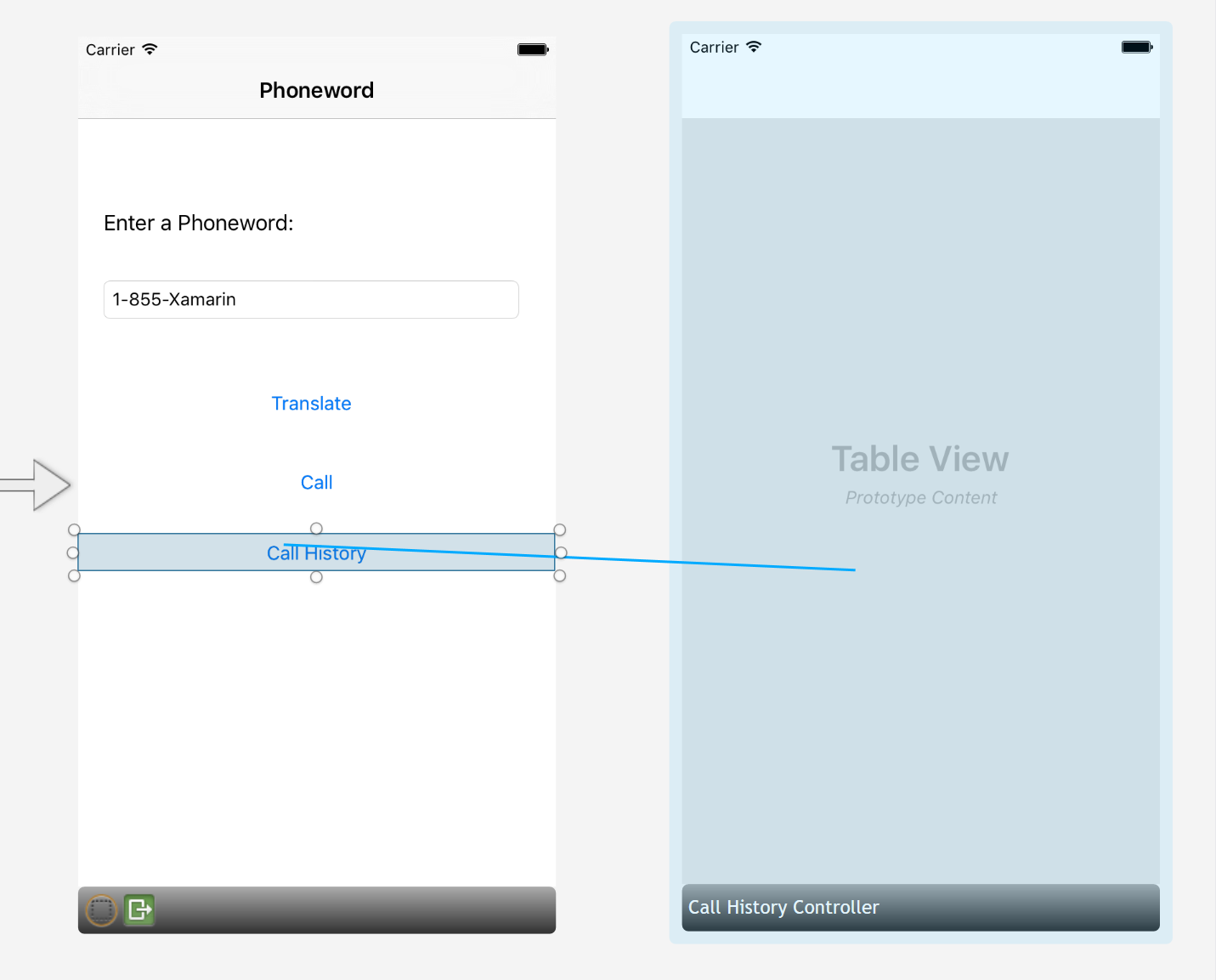
В контекстном меню Action Segue (Переход между действиями) выберите Показать:
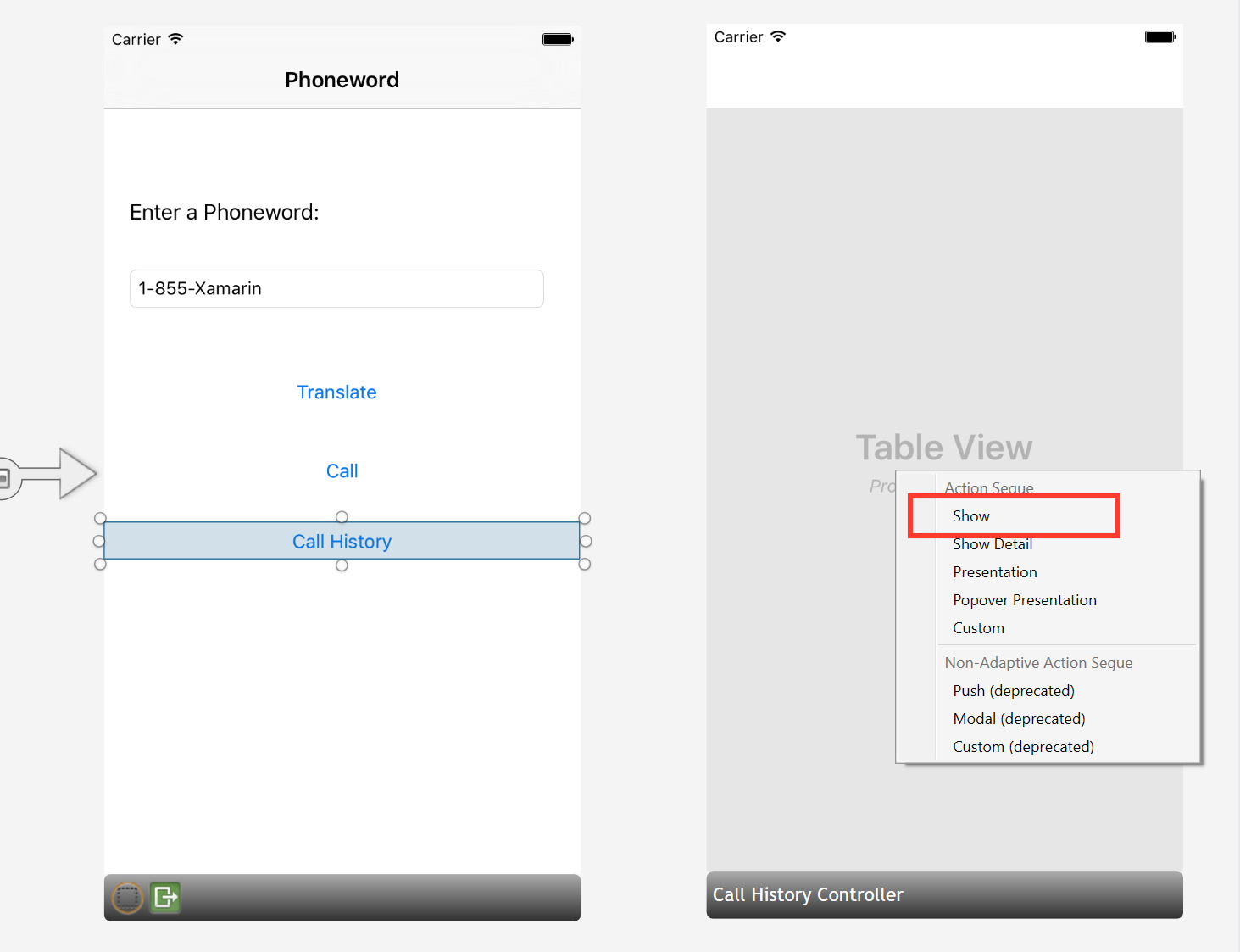
Конструктор iOS добавляет переход между двумя сценами:
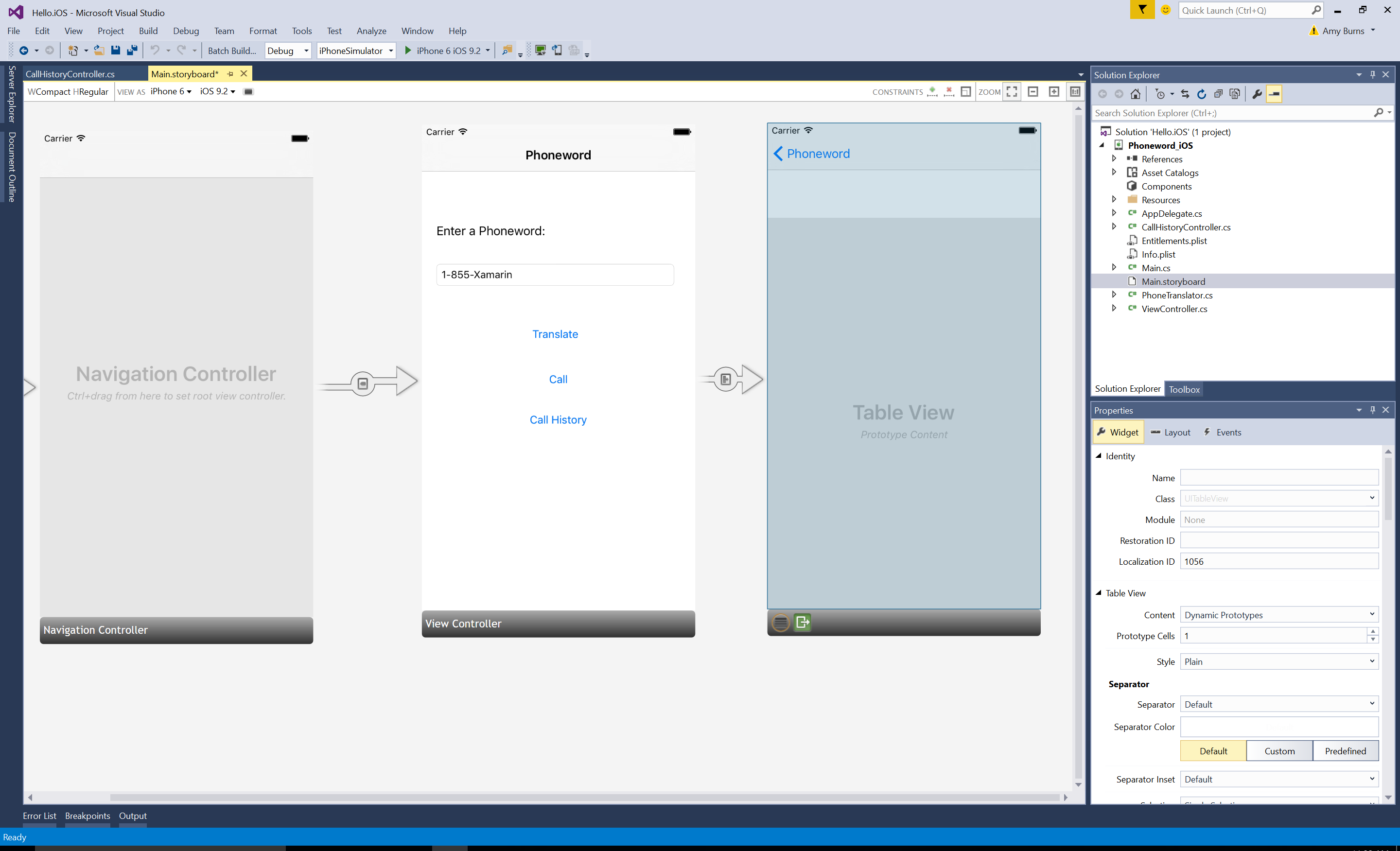
Добавьте заголовок в контроллер представления таблицы, выбрав черную панель в нижней части сцены и изменив заголовок контроллера > представления на журнал вызовов в Обозреватель свойств:
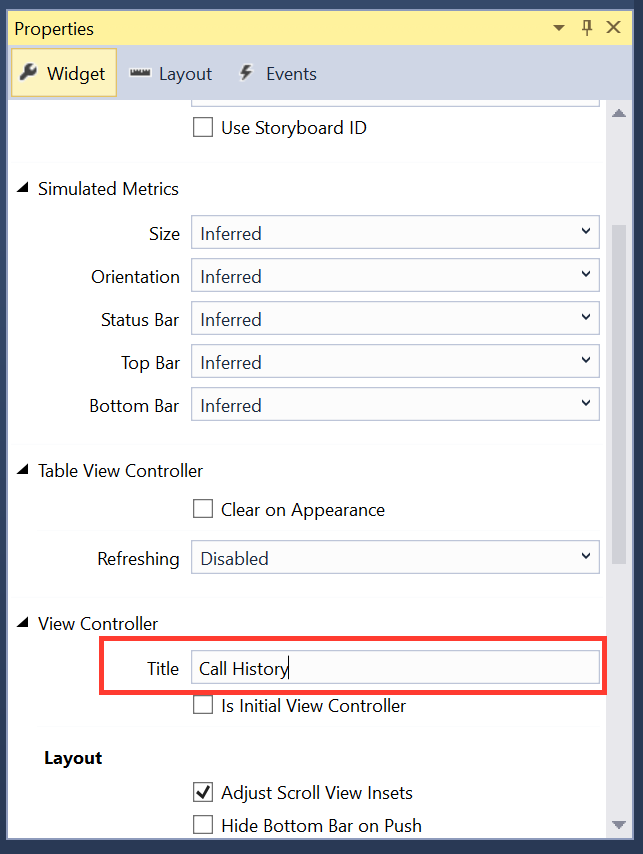
При запуске приложения Кнопка журнала вызовов откроет экран Журнал вызовов, однако представление таблиц будет пустым, так как отсутствует код для отслеживания и отображения телефонных номеров.
Это приложение сохраняет телефонные номера в виде списка строк.
Добавьте директиву
usingв верхней части ViewControllerSystem.Collections.Generic:using System.Collections.Generic;Измените класс
ViewControllerс помощью следующего кода:using System; using System.Collections.Generic; using Foundation; using UIKit; namespace Phoneword_iOS { public partial class ViewController : UIViewController { string translatedNumber = ""; public List<string> PhoneNumbers { get; set; } protected ViewController(IntPtr handle) : base(handle) { //initialize list of phone numbers called for Call History screen PhoneNumbers = new List<string>(); } public override void ViewDidLoad() { base.ViewDidLoad(); // Perform any additional setup after loading the view, typically from a nib. TranslateButton.TouchUpInside += (object sender, EventArgs e) => { // Convert the phone number with text to a number // using PhoneTranslator.cs translatedNumber = PhoneTranslator.ToNumber( PhoneNumberText.Text); // Dismiss the keyboard if text field was tapped PhoneNumberText.ResignFirstResponder(); if (translatedNumber == "") { CallButton.SetTitle("Call ", UIControlState.Normal); CallButton.Enabled = false; } else { CallButton.SetTitle("Call " + translatedNumber, UIControlState.Normal); CallButton.Enabled = true; } }; CallButton.TouchUpInside += (object sender, EventArgs e) => { //Store the phone number that we're dialing in PhoneNumbers PhoneNumbers.Add(translatedNumber); // Use URL handler with tel: prefix to invoke Apple's Phone app... var url = new NSUrl("tel:" + translatedNumber); // otherwise show an alert dialog if (!UIApplication.SharedApplication.OpenUrl(url)) { var alert = UIAlertController.Create("Not supported", "Scheme 'tel:' is not supported on this device", UIAlertControllerStyle.Alert); alert.AddAction(UIAlertAction.Create("Ok", UIAlertActionStyle.Default, null)); PresentViewController(alert, true, null); } }; } public override void PrepareForSegue(UIStoryboardSegue segue, NSObject sender) { base.PrepareForSegue(segue, sender); // set the view controller that’s powering the screen we’re // transitioning to var callHistoryController = segue.DestinationViewController as CallHistoryController; //set the table view controller’s list of phone numbers to the // list of dialed phone numbers if (callHistoryController != null) { callHistoryController.PhoneNumbers = PhoneNumbers; } } } }Здесь необходимо обратить внимание на несколько моментов.
- Переменная
translatedNumberперемещена из методаViewDidLoadв переменную уровня класса. - Код CallButton изменен, чтобы добавлять набранные номера в список телефонных номеров с помощью вызова
PhoneNumbers.Add(translatedNumber). - Добавлен метод
PrepareForSegue.
Сохраните изменения и выполните сборку приложения, чтобы убедиться в отсутствии ошибок.
Сохраните изменения и выполните сборку приложения, чтобы убедиться в отсутствии ошибок.
- Переменная
Нажмите кнопку Запустить, чтобы запустить приложение в симуляторе iOS.
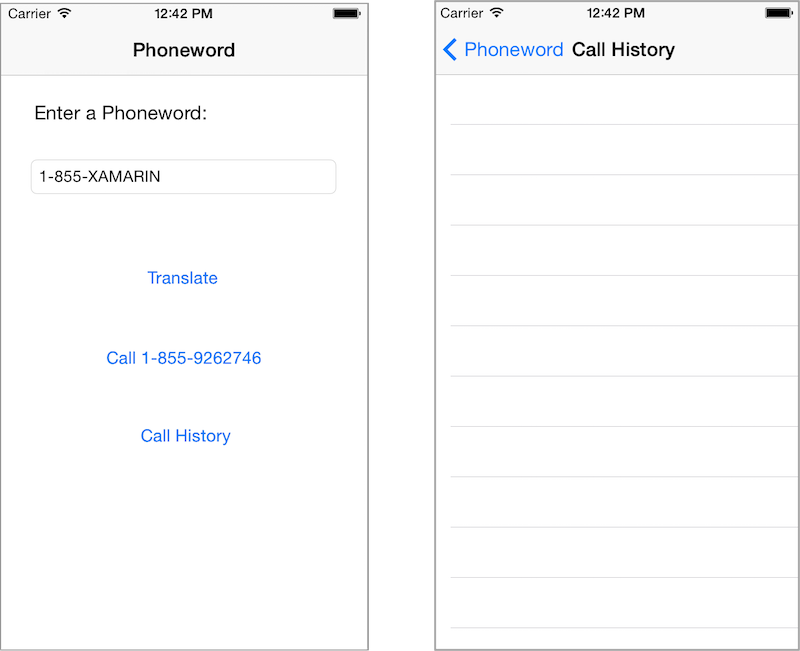
Поздравляем! Вы создали свое первое приложение Xamarin.iOS с несколькими экранами!
Теперь приложение может обрабатывать навигацию как с помощью переходов, так и в коде. Пришло время закрепить и углубить приобретенные знания и навыки — вас ждет раздел Привет, iOS (несколько экранов). Подробные сведения.